Prístupový bod na Android je vypnutý. Samotný telefón prestane distribuovať internet cez Wi-Fi
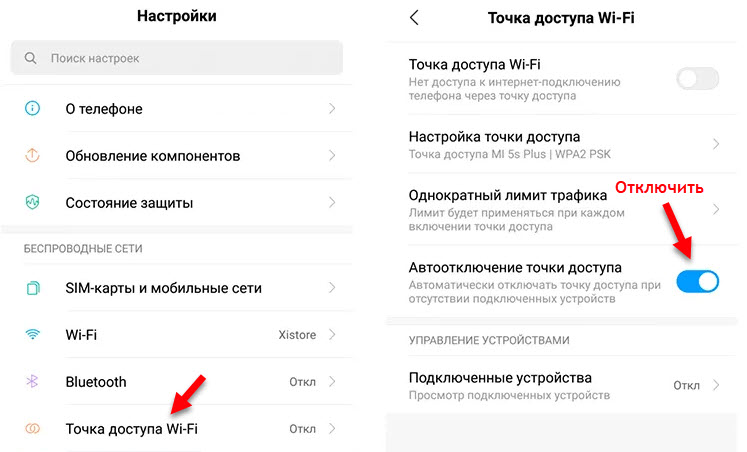
- 871
- 32
- Mgr. Vavrinec Peško
Prístupový bod na Android je vypnutý. Samotný telefón prestane distribuovať internet cez Wi-Fi
V tomto článku sa chcem podeliť o riešenia problému, ktorému majitelia smartfónov v systéme Android často čelia pri používaní prístupového bodu Wi-Fi. Problém je v tom, že prístupový bod je sám vypnutý a telefón prestane distribuovať internet cez Wi-Fi na iných zariadeniach. Zvyčajne pomáha zapnúť prístupový bod alebo odpojiť/pripojenie zariadení. Ale to nie je príliš pohodlné a nemalo by to tak byť.
Všimol som si, že tento problém vzniká takmer na všetkých telefónoch: Samsung, Xiaomi, Meizu, Redmi, Motorola, Realme, Zte, Nokia, Poco, OnePlus atď. D. Na rôznych verziách systému Android a s rôznymi operátormi. Je pravda, že čas vypnutia a ako sa to deje alebo sa prejavuje na pripojených zariadeniach. Samotný prístupový bod sa vypne za hodinu a niekto má telefón zastavuje distribúciu internetu za pár minút. K vypnutiu sa tiež často vyskytuje, keď hovor alebo pri blokovaní obrazovky smartfónov.
Problém rozdelíme, a preto sú riešenia rozdelené do dvoch častí, v závislosti od toho, ako k odpojeniu dôjde vo vašom prípade:
- Telefón úplne zastaví distribúciu siete Wi-Fi. Prístupový bod je odpojený sám (po nejakom čase je v nastaveniach zakázaný). Zariadenia, ktoré boli pripojené k prístupovému bodu, prestanú vidieť sieť Wi-Fi.
- Telefón rozdáva Wi-Fi, zariadenia sú pripojené k svojej sieti Wi-Fi, ale internet nefunguje. Stav pripojenia na zariadeniach bez prístupu na internet (obmedzený) alebo bez prístupu do siete. Nedávno som čelil situácii, keď prístupový bod v telefóne prestal pracovať presne o hodinu neskôr. Súčasne bolo pripojenie k sieti aktívne, ale stav bol „bez prístupu k sieti“ (na notebooku so systémom Windows).
Niekoľko dôležitých bodov:
- Ak taký problém s pripojením iba na jedno zariadenie, potom je možný na strane tohto zariadenia, nie prístupové body. Napríklad, ak Wi-Fi padá z pripojenia na notebooku so systémom Windows 11 a ďalšie zariadenia naďalej fungujú normálne z prístupového bodu v telefóne, potom je puzdro v notebooku.
- Ak po zapnutí prístupového bodu prístupu okamžite neposkytujete internet, pozrite si riešenia v tomto článku: Internet nefunguje pri distribúcii z telefónu.
- Nevyhnutne Obnovenie zariadení a aktualizácia firmvéru. Obnoviť telefón, z ktorého distribuujete internet. Je tiež žiaduce reštartovať zariadenia, ktoré sa pripájajú.
Prečo je prístupový bod Wi-Fi na telefóne odpojený sám?
Najčastejšie je to kvôli funkcii automatického vypnutia prístupového bodu a Wi-Fi, nastavenia pre režim ukladania batérie, nastavenia limitu dátového limitu.
Automatické nesúhlas s prístupovým bodom
V nastaveniach prístupového bodu takmer na každom telefóne je funkcia automatickej vypnutia. Ak prístupový bod nepoužíva iné zariadenia, potom sa automaticky vypne po chvíli. Táto funkcia je lepšia.
- Otvorte nastavenia telefónu a prejdite do sekcie Wi-Fi prístupový bod.
- Nájdite tam položku Automatické nesúhlas s prístupovým bodom A vypnite. Tieto nastavenia môžu byť skryté v časti „dodatočne“.
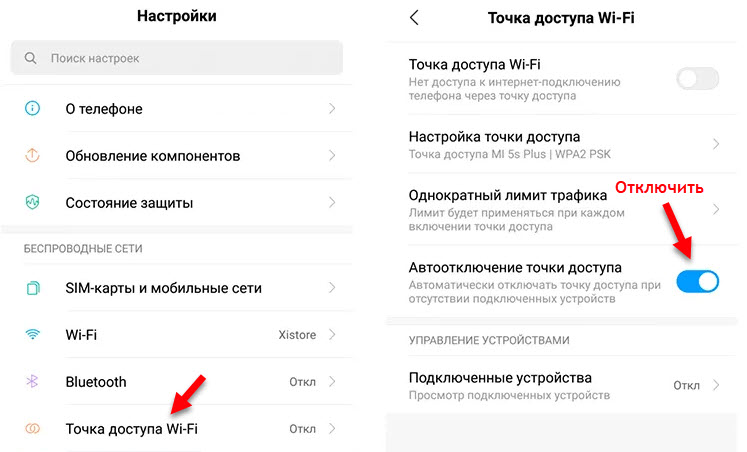
- Skontrolujte prácu prístupových bodov.
Vypnutie premávky
Na riadenie prenosu, ktorý používa zariadenia prostredníctvom mobilného prístupového bodu, existuje samostatná funkcia. Zvyčajne sa nazýva „jednorazový limit prevádzky“. Umiestnené v nastaveniach prístupového bodu. Tam môžete nastaviť určité množstvo prenosu, ktorá môže používať zariadenia. Tento limit sa používa pre každý prístupový bod. A keď zariadenia používajú celý zadaný limit, prístupový bod je vypnutý sám.
V nastaveniach prístupového bodu musíte nájsť položku Jeden limit premávky alebo jednoducho Limit údajov a vyberte vo svojich nastaveniach Bez limitu.
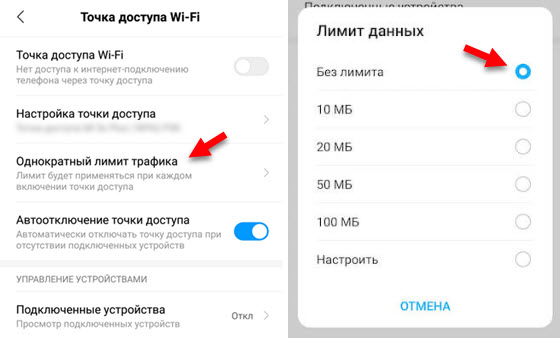
V Android 13 sú tieto tinktúry skryté v sekcii Manažment zloženia. Ak nechcete vypnúť limit, jednoducho ho zvýšte.
Exkomunikácia režimu ochrany energie
Možno telefón vypne prístupový bod, aby sa ušetrila energia. Preto sa musíte uistiť, že tento režim je zakázaný v nastaveniach telefónu. Spravidla existuje prístup k nastaveniam na ochranu energie v opone (otvára sa, ak vytiahnete obrazovku zhora).
Alebo v nastaveniach, v sekcii Batéria. Tam sa musíte vypnúť Režim úspory energie.
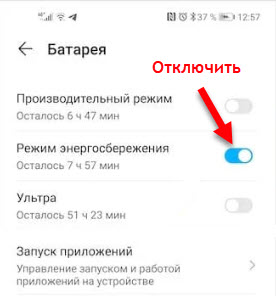
Ďalšie riešenia
- Ak máte problémy s pripojením prístupového bodu pri sledovaní videa (nie načítané, zamrznuté) alebo v online hrách, potom v ďalších nastaveniach prístupového bodu skontrolujte položku Režim úspory energie.
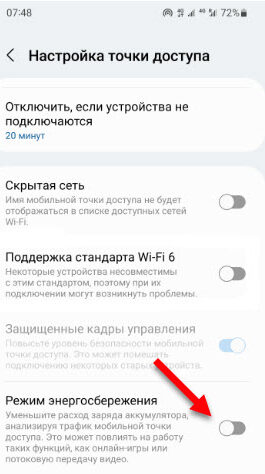
- Skúste vypnúť Wi-Fi a potom zapnúť prístupový bod.
- Urobte reset nastavení siete. Zvyčajne sa to dá vykonať v nastaveniach, v časti Všeobecné nastavenia - Vypúšťanie - Reset parametrov siete.
- Odpojte Bluetooth. Ak je odpojenie prístupového bodu po chvíli spojené s načítaním bezdrôtového modulu, môže to pomôcť.
Prečo zmizne prístup na internet prostredníctvom prístupového bodu v systéme Android?
Kde Samotný prístupový bod sa nevypne. Toto je dôležitý bod! Internet prestane pracovať na zariadeniach. A stav pripojenia sa mení „bez pripojenia k sieti“ alebo „bez pripojenia k internetu“. Niekedy napíšte „Získanie adresy IP ...“. Takýto problém môže byť aj pri používaní telefónu v kvalite káblového modemu.
Prístupový bod je odpojený z dôvodu chyby prenájmu IP adresy
Когда какое-т устройство подключается коступа топ дон т тон то то т ip т ip т т т т д д д т т т т то д т те те тоо телет ыос еос Ľom т теле [. Spravidla sa vydáva presne na 1 hodinu. Когда этот час проходит, из-за какого-то сбоя в работе DHCP-сервера устройство не может обновить IP-адрес и доступ к интернету на нем пропадает. Musíte sa vypnúť a znova sa pripojiť. Preto telefón často prestane distribuovať internet za hodinu.
Riešením je manuálne zaregistrovať adresu IP na zariadeniach (klienti), ktoré pripojíte. Vymeňte automatické nastavenia (DHCP), manuálnou. To sa dá dosiahnuť v vlastnostiach siete Wi-Fi.
Ak pripojíte notebook alebo počítač, pozrite si pokyny, kde som ukázal, ako manuálne zaregistrovať IP adresu v systéme Windows 11. Na telefónoch s Androidom a na iPhone to možno urobiť v vlastnostiach tej istej siete Wi-Fi. Stačí kliknúť na sieť (alebo na výstroj vedľa nej) a vybrať Nastavenia IP - Ručne.
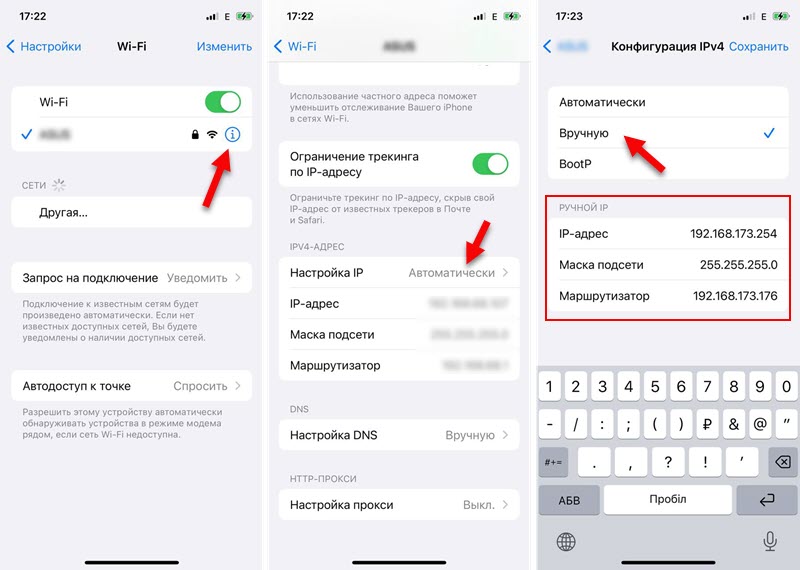
Akú adresu predpísať? Keď otvoríte vlastnosti siete (ktorá vydáva iný telefón) na telefóne alebo počítači, bude tu uvedená IP adresa, maska podsiete a smerovač (brána), ktoré zariadenie prijíma automaticky (v obrazovke sa na tejto obrazovke je v strede). Túto adresu môžete predpísať ručne.
Zakážte odpojenie mobilného internetu
Ak chcete ušetriť prenos a energiu, telefón môže vypnúť hojný internet. Z tohto dôvodu môže byť internet na všetkých zariadeniach prostredníctvom mobilného prístupového bodu odpojený.
V nastaveniach telefónu musíte nájsť položku Neodpojte prenos údajov, Konštantný prenos údajov, Alebo niečo podobné a zapnite ho. Tieto nastavenia môžu byť v sekcii pre vývojárov, v nastaveniach napájania alebo mobilnej siete.
Obmedzenia zo strany operátora
Takéto vypnutia môžu byť spojené s obmedzeniami zo strany vášho mobilného operátora. Všetko je tam ťažké a podpora operátora povie, že je to nemožné a v žiadnom prípade nie je spojená s ich sieť spojenie alebo dočasné blokovanie alebo dočasné blokovanie.
- « Ako pripojiť smerovač k modemu alebo optickému terminálu (GPON)?
- Adresa MAC v systéme Windows 11 Ako vyzerať alebo meniť na počítači alebo notebooku? »

